اگر عملکردهای بدون لمس S Pen در دستگاه Galaxy Samsung شما کار نمیکند، چه باید کرد
دلایل مختلفی وجود دارد که ممکن است دستگاه Galaxy شما به عملکردهای بدون لمس S Pen پاسخ ندهد. در این راهنما، مراحل عیبیابی برای رفع مشکلات رایج مانند بررسی محدوده عملکرد S Pen، حذف لوازم جانبی غیراصلی و بازنشانی قلم را در صورت نیاز بررسی خواهیم کرد.

نکات:
- تنها با S Pen اصلی Samsung که از بلوتوث کممصرف (BLE) پشتیبانی میکند میتوانید برنامهها را از راه دور کنترل کنید.
- ممکن است پنجرهای برای دریافت مجوز استفاده از عملکردهای بدون لمس در برخی برنامهها نمایش داده شود.
برای استفاده از عملکردهای بدون لمس و قابلیتهای از راه دور، S Pen باید بدون مانع در فاصله ۱۰ متری گوشی یا تبلت شما باشد. در فاصله بیشتر، ممکن است ارتباط قطع شود. در صورت قطعشدن ارتباط، برای اتصال مجدد، S Pen را داخل گوشی قرار دهید یا آن را به تبلت متصل کنید.
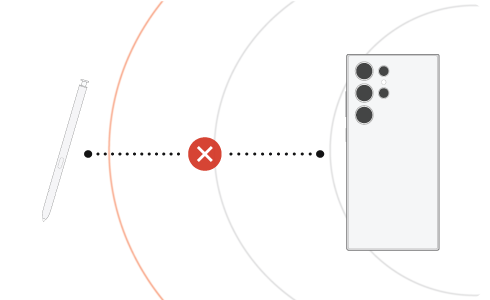
نکات:
- در صورت قطعشدن ارتباط S Pen، اگر در مدت ۵ دقیقه به محدوده دستگاه بازگردد، به طور خودکار دوباره متصل میشود.
- اگر گوشی یا تبلت شما همچنان S Pen را تشخیص نمیدهد، لوازم جانبی غیراصلی مانند قاب و کاور را از دستگاه جدا کنید. سپس S Pen را دوباره متصل کنید.
وضعیت شارژ را بررسی کنید
برای کنترل برنامهها از راه دور با استفاده از دکمه S Pen، باید S Pen شارژ باشد. برای شارژ کردن S Pen، آن را داخل دستگاه قرار داده یا به آن متصل کنید. شارژ کامل تنها چند دقیقه طول میکشد. اگر عملکردهای بدون لمس غیرفعال باشد، S Pen تنها زمانی شارژ میشود که گوشی یا تبلت شما در حال شارژ باشد.
بررسی کنید که عملکردهای بدون لمس فعال باشند
مطمئن شوید که عملکردهای بدون لمس در تنظیمات S Pen فعال باشد و عملکردهای برنامه برای برنامههایی که میخواهید استفاده کنید، روشن باشد.
اگر روشهای بالا کار نمیکنند، S Pen را بازنشانی کنید. با بازنشانی S Pen، تمام عملکردهای از راه دور سفارشیسازی شده به تنظیمات پیشفرض باز میگردند.
برای بازنشانی S Pen، ابتدا آن را در گوشی قرار دهید یا به تبلت متصل کنید تا در جای خود قرار گیرد. سپس مراحل زیر را دنبال کنید:
از نظرات شما متشکریم
لطفاً به تمامی سؤالات پاسخ دهید.













